主板各部件详细介绍
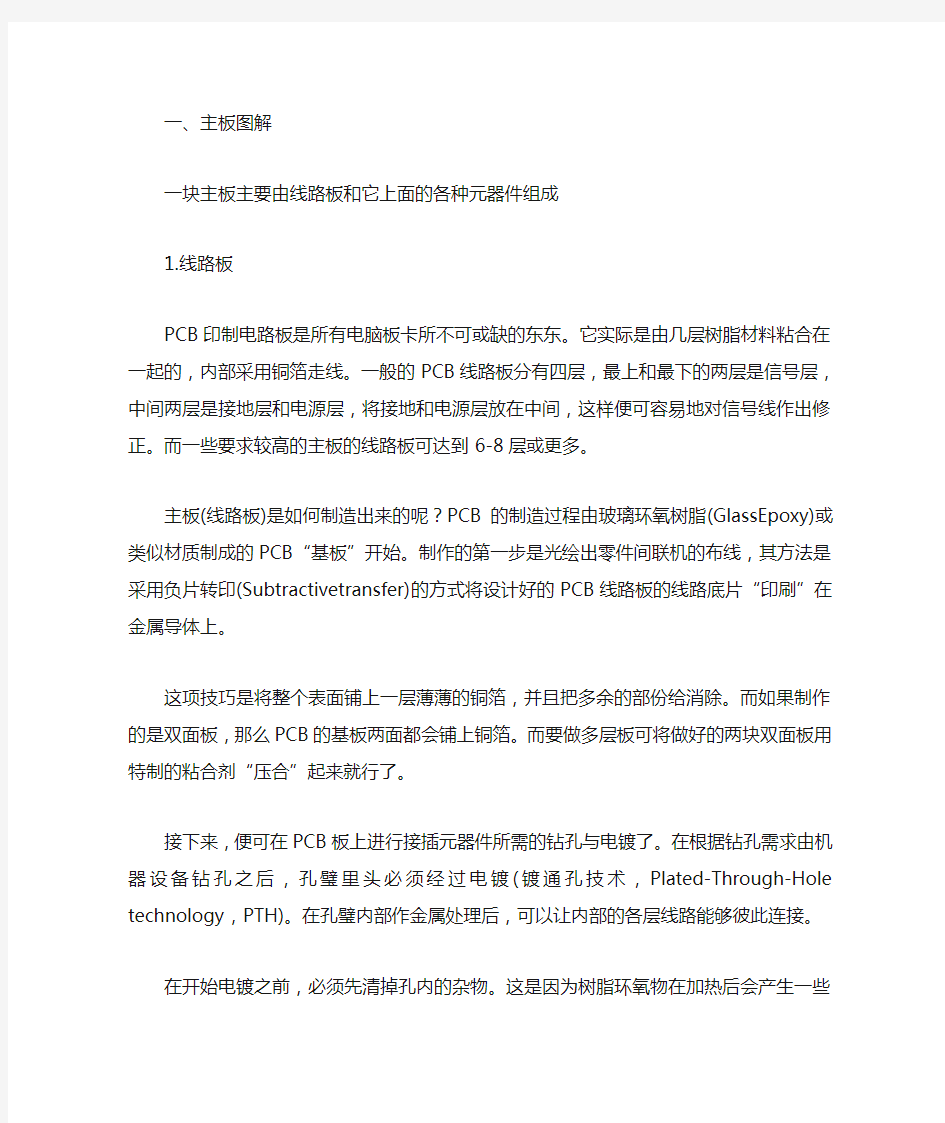
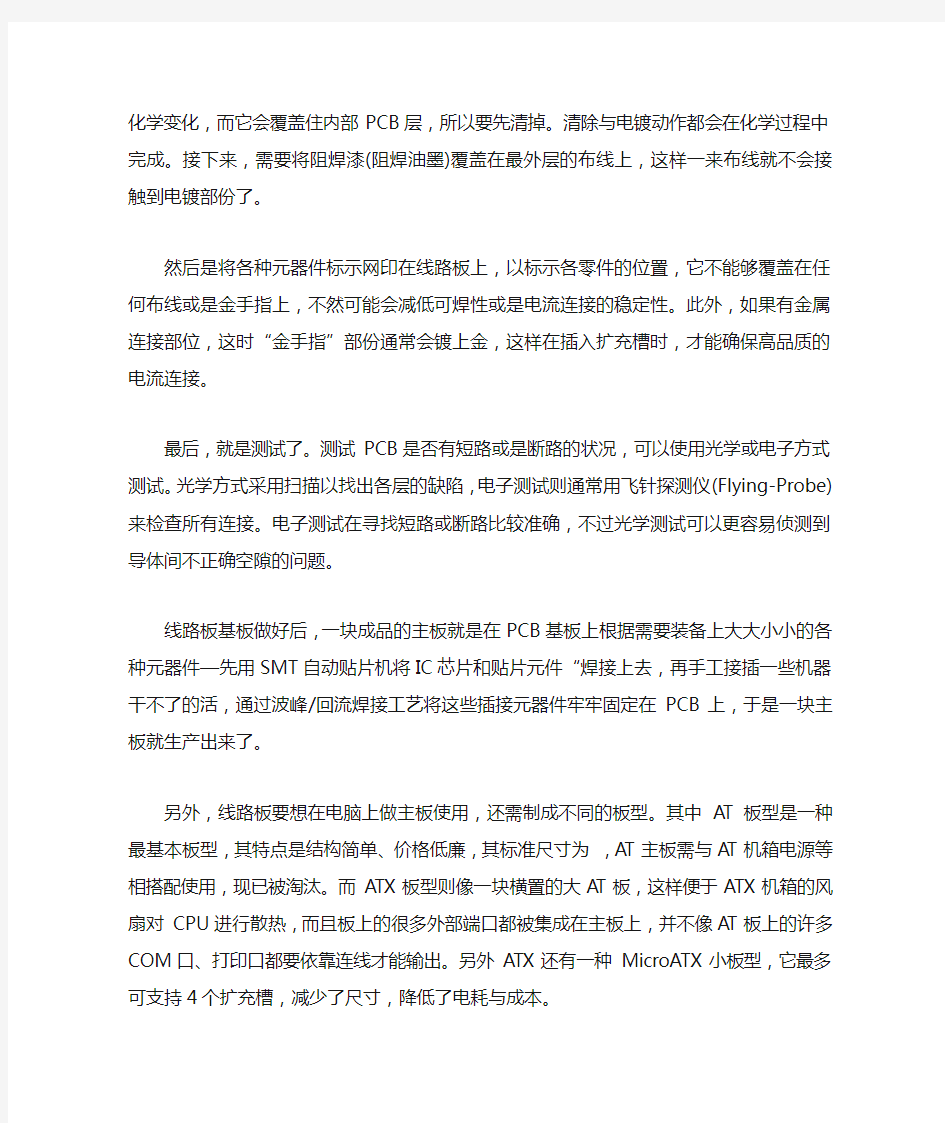
一、主板图解
一块主板主要由线路板和它上面的各种元器件组成
1.线路板
PCB印制电路板是所有电脑板卡所不可或缺的东东。它实际是由几层树脂材料粘合在一起的,内部采用铜箔走线。一般的PCB线路板分有四层,最上和最下的两层是信号层,中间两层是接地层和电源层,将接地和电源层放在中间,这样便可容易地对信号线作出修正。而一些要求较高的主板的线路板可达到6-8层或更多。
主板(线路板)是如何制造出来的呢?PCB的制造过程由玻璃环氧树脂(GlassEpoxy)或类似材质制成的PCB“基板”开始。制作的第一步是光绘出零件间联机的布线,其方法是采用负片转印(Subtractivetransfer)的方式将设计好的PCB线路板的线路底片“印刷”在金属导体上。
这项技巧是将整个表面铺上一层薄薄的铜箔,并且把多余的部份给消除。而如果制作的是双面板,那么PCB的基板两面都会铺上铜箔。而要做多层板可将做好的两块双面板用特制的粘合剂“压合”起来就行了。
接下来,便可在PCB板上进行接插元器件所需的钻孔与电镀了。在根据钻孔需求由机器设备钻孔之后,孔璧里头必须经过电镀(镀通孔技术,Plated-Through-Hole technology,PTH)。在孔璧内部作金属处理后,可以让内部的各层线路能够彼此连接。
在开始电镀之前,必须先清掉孔内的杂物。这是因为树脂环氧物在加热后会产生一些化学变化,而它会覆盖住内部PCB层,所以要先清掉。清除与电镀动作都会在化学过程中完成。接下来,需要将阻焊漆(阻焊油墨)覆盖在最外层的布线上,这样一来布线就不会接触到电镀部份了。
然后是将各种元器件标示网印在线路板上,以标示各零件的位置,它不能够覆盖在任何布线或是金手指上,不然可能会减低可焊性或是电流连接的稳定性。此外,如果有金属连接部位,这时“金手指”部份通常会镀上金,这样在插入扩充槽时,才能确保高品质的电流连接。
最后,就是测试了。测试PCB是否有短路或是断路的状况,可以使用光学或电子方式测试。光学方式采用扫描以找出各层的缺陷,电子测试则通常用飞针探测仪(Flying-Probe)来检查所有连接。电子测试在寻找短路或断路比较准确,不过光学测试可以更容易侦测到导体间不正确空隙的问题。
线路板基板做好后,一块成品的主板就是在PCB基板上根据需要装备上大大小小的各种元器件—先用SMT自动贴片机将IC芯片和贴片元件“焊接上去,再手工接插一些机器干不了的活,通过波峰/回流焊接工艺将这些插接元器件牢牢固定在PCB上,于是一块主板就生产出来了。
另外,线路板要想在电脑上做主板使用,还需制成不同的板型。其中AT板型是一种最基本板型,其特点是结构简单、价格低廉,其标准尺寸为,AT主板需与AT机箱电源等相搭配使用,现已被淘汰。而ATX板型则像一块横置的大AT板,这样便于ATX机箱的风扇对 CPU 进行散热,而且板上的很多外部端口都被集成在主板上,并不像AT板上的许多COM口、打印口都要依靠连线才能输出。另外ATX还有一种 MicroATX小板型,它最多可支持4个扩充槽,减少了尺寸,降低了电耗与成本。
2.北桥芯片
芯片组(Chipset)是主板的核心组成部分,按照在主板上的排列位置的不同,通常分为北桥芯片和南桥芯片,如Intel的i845GE芯片组由82845GE GMCH北桥芯片和ICH4(FW82801DB)南桥芯片组成;而VIAKT400芯片组则由KT400北桥芯片和VT8235等南桥芯片组成(也有单芯片的产品,如SIS630/730等),其中北桥芯片是主桥,其一般可以和不同的南桥芯片进行搭配使用以实现不同的功能与性能。
北桥芯片一般提供对CPU的类型和主频、内存的类型和最大容量、ISA/PCI/AGP插槽、ECC 纠错等支持,通常在主板上靠近CPU插槽的位置,由于此类芯片的发热量一般较高,所以在此芯片上装有散热片。
3.南桥芯片
南桥芯片主要用来与I/O设备及ISA设备相连,并负责管理中断及DMA通道,让设备工作得更顺畅,其提供对KBC(键盘控制器)、RTC(实时时钟控制器)、USB(通用串行总线)、UltraDMA/33(66)EIDE数据传输方式和ACPI(高级能源管理)等的支持,在靠近PCI槽的位置。
插座
CPU插座就是主板上安装处理器的地方。主流的CPU插座主要有Socket370、Socket 478、Socket 423和Socket A几种。其中Socket370支持的是PIII及新赛扬,CYRIXIII等处理器;Socket 423用于早期Pentium4处理器,而Socket 478则用于目前主流Pentium4处理器。
而Socket A(Socket462)支持的则是AMD的毒龙及速龙等处理器。另外还有的CPU插座类型为支持奔腾/奔腾MMX及K6/K6-2等处理器的Socket7插座;支持PII或PIII的SLOT1插座及AMD
ATHLON使用过的SLOTA插座等等。
5.内存插槽
内存插槽是主板上用来安装内存的地方。目前常见的内存插槽为SDRAM内存、DDR内存插槽,其它的还有早期的EDO和非主流的RDRAM内存插槽。需要说明的是不同的内存插槽它们的引脚,电压,性能功能都是不尽相同的,不同的内存在不同的内存插槽上不能互换使用。对于168线的SDRAM内存和184 线的DDR SDRAM内存,其主要外观区别在于SDRAM内存金手指上有两个缺口,而DDR SDRAM内存只有一个。
插槽
PCI(peripheral componentinterconnect)总线插槽它是由Intel公司推出的一种局部总线。它定义了32位数据总线,且可扩展为64位。它为显卡、声卡、网卡、电视卡、MODEM等设备提供了连接接口,它的基本工作频率为33MHz,最大传输速率可达132MB/s。
插槽
AGP图形加速端口(Accelerated GraphicsPort)是专供3D加速卡(3D显卡)使用的接口。它直接与主板的北桥芯片相连,且该接口让视频处理器与系统主内存直接相连,避免经过窄带宽的PCI总线而形成系统瓶颈,增加3D图形数据传输速度,而且在显存不足的情况下还可以调用系统主内存,所以它拥有很高的传输速率,这是PCI等总线无法与其相比拟的。AGP 接口主要可分为AGP1X/2X/PRO/4X/8X等类型。
接口
ATA接口是用来连接硬盘和光驱等设备而设的。主流的IDE接口有ATA33/66/100/133,ATA33又称Ultra
DMA/33,它是一种由Intel公司制定的同步DMA协定,传统的IDE传输使用数据触发信号的单边来传输数据,而Ultra
DMA在传输数据时使用数据触发信号的两边,因此它具备33MB/S的传输速度。
而ATA66/100/133则是在UltraDMA/33的基础上发展起来的,它们的传输速度可反别达到66MB/S、100M和133MB/S,只不过要想达到66MB/S左右速度除了主板芯片组的支持外,还要使用一根ATA66/100专用40PIN的80线的专用EIDE排线。
此外,现在很多新型主板如I865系列等都提供了一种Serial ATA即串行ATA插槽,它是一种完全不同于并行ATA的新型硬盘接口类型,它用来支持SATA接口的硬盘,其传输率可达150MB/S。
9.软驱接口
软驱接口共有34根针脚,顾名思义它是用来连接软盘驱动器的,它的外形比IDE接口要短一些。
10.电源插口及主板供电部分
电源插座主要有AT电源插座和ATX电源插座两种,有的主板上同时具备这两种插座。AT插座应用已久现已淘汰。而采用20口的ATX电源插座,采用了防插反设计,不会像AT 电源一样因为插反而烧坏主板。除此而外,在电源插座附近一般还有主板的供电及稳压电路。
主板的供电及稳压电路也是主板的重要组成部分,它一般由电容,稳压块或三极管场效应管,滤波线圈,稳压控制集成电路块等元器件组成。此外,P4主板上一般还有一个4口专用12V电源插座。
及电池
BIOS(BASIC INPUT/OUTPUTSYSTEM)基本输入输出系统是一块装入了启动和自检程序的EPROM或EEPROM集成块。实际上它是被固化在计算机ROM(只读存储器)芯片上的一组程序,为计算机提供最低级的、最直接的硬件控制与支持。除此而外,在BIOS芯片附近一般还有一块电池组件,它为BIOS提供了启动时需要的电流。
常见BIOS芯片的识别主板上的ROM BIOS芯片是主板上唯一贴有标签的芯片,一般为双排直插式封装(DIP),上面一般印有“BIOS”字样,另外还有许多PLCC32封装的BIOS。
早期的BIOS多为可重写EPROM芯片,上面的标签起着保护BIOS内容的作用,因为紫外线照射会使EPROM内容丢失,所以不能随便撕下。现在的 ROM BIOS多采用Flash ROM( 可擦可编程只读存储器),通过刷新程序,可以对Flash ROM进行重写,方便地实现BIOS升级。
目前市面上较流行的主板BIOS主要有Award BIOS、AMI BIOS、Phoenix BIOS三种类型。Award BIOS是由Award
Software公司开发的BIOS产品,在目前的主板中使用最为广泛。Award BIOS功能较为齐全,支持许多新硬件,目前市面上主机板都采用了这种BIOS。
AMI BIOS是AMI公司出品的BIOS系统软件,开发于80年代中期,它对各种软、硬件的适应性好,能保证系统性能的稳定,在90年代后AMI
BIOS应用较少;Phoenix BIOS是Phoenix公司产品,Phoenix BIOS多用于高档的原装品牌机和笔记本电脑上,其画面简洁,便于操作,现在Phoenix已和Award公司合并,共同推出
具备两者标示的BIOS产品。
12.机箱前置面板接头
机箱前置面板接头是主板用来连接机箱上的电源开关、系统复位、硬盘电源指示灯等排线的地方。一般来说,ATX结构的机箱上有一个总电源的开关接线(Power
SW),其是个两芯的插头,它和Reset的接头一样,按下时短路,松开时开路,按一下,电脑的总电源就被接通了,再按一下就关闭。
而硬盘指示灯的两芯接头,一线为红色。在主板上,这样的插针通常标着IDE LED或HD LED的字样,连接时要红线对一。这条线接好后,当电脑在读写硬盘时,机箱上的硬盘的灯会亮。电源指示灯一般为两或三芯插头,使用1、3位,1线通常为绿色。
在主板上,插针通常标记为PowerLED,连接时注意绿色线对应于第一针(+)。当它连接好后,电脑一打开,电源灯就一直亮着,指示电源已经打开了。而复位接头(Reset)要接到主板上Reset插针上。主板上Reset针的作用是这样的:当它们短路时,电脑就重新启动。而PC 喇叭通常为四芯插头,但实际上只用1、4两根线,一线通常为红色,它是接在主板Speaker 插针上。在连接时,注意红线对应1的位置。
13.外部接口
ATX主板的外部接口都是统一集成在主板后半部的。现在的主板一般都符合PC'99规范,也就是用不同的颜色表示不同的接口,以免搞错。一般键盘和鼠标都是采用PS/2圆口,只是键盘接口一般为蓝色,鼠标接口一般为绿色,便于区别。而USB接口为扁平状,可接MODEM,光驱,扫描仪等USB接口的外设。而串口可连接MODEM和方口鼠标等,并口一般连接打印机。
14.主板上的其它主要芯片
除此而外主板上还有很多重要芯片:
AC97声卡芯片
AC'97的全称是AudioCODEC'97,这是一个由Intel、Yamaha等多家厂商联合研发并制定的一个音频电路系统标准。主板上集成的 AC97声卡芯片主要可分为软声卡和硬声卡芯片两种。所谓的AC'97软声卡,只是在主板上集成了数字模拟信号转换芯片(如ALC201、ALC650、AD1885等),而真正的声卡被集成到北桥中,这样会加重CPU少许的工作负担。
所谓的AC'97硬声卡,是在主板上集成了一个声卡芯片(如创新CT5880和支持6声道的CMI8738等),这个声卡芯片提供了独立的声音处理,最终输出模拟的声音信号。这种硬件声卡芯片相对比软声卡在成本上贵了一些,但对CPU的占用很小。
网卡芯片
现在很多主板都集成了网卡。在主板上常见的整合网卡所选择的芯片主要有10/100M的RealTek公司的8100(8139C/8139D芯片)系列芯片以及威盛网卡芯片等。除此而外,一些中高端主板还另外板载有Intel、3COM、Alten和Broadcom的千兆网卡芯片等,如Intel的i82547EI、3COM 、3C940等等。(见图18-3COM 3C940千兆网卡芯片)
IDE阵列芯片
一些主板采用了额外的IDE阵列芯片提供对磁盘阵列的支持,其采用IDERAID芯片主要有HighPoint、Promise等公司的产品的功能简化版本。例如Promise公司的PDC20276/20376系列芯片能提供支持0,1的RAID配置,具自动数据恢复功能。美国高端HighPoint公司的RAID芯片如HighPointHPT370/372/374系列芯片,SILICON SIL312ACT114芯片等等。
I/O控制芯片
I/O控制芯片(输入/输出控制芯片)提供了对并串口、PS2口、USB口,以及CPU风扇等的管理与支持。常见的I/O控制芯片有华邦电子 (WINBOND)的W83627HF、W83627THF系列等,例如其最新的W83627THF芯片为I865/I875芯片组提供了良好的支持,除可支持键盘、鼠标、软盘、并列端口、摇杆控制等传统功能外,更创新地加入了多样新功能,例如,针对英特尔下一代的Prescott内核微处理器,提供符合规格的微处理器过电压保护,如此可避免微处理器因为工作电压过高而造成烧毁的危险。
此外,W83627THF内部硬件监控的功能也同时大幅提升,除可监控PC系统及其微处理器的温度、电压和风扇外,在风扇转速的控制上,更提供了线性转速控制以及智能型自动控转系统,相较于一般的控制方式,此系统能使主板完全线性地控制风扇转速,以及选择让风扇是以恒温或是定速的状态运转。这两项新加入的功能,不仅能让使用者更简易地控制风扇,并延长风扇的使用寿命,更重要的是还能将风扇运转所造成的噪音减至最低。
频率发生器芯片
频率也可以称为时钟信号,频率在主板的工作中起着决定性的作用。我们目前所说的CPU速度,其实也就是CPU的频率,如,这就是 CPU的频率。电脑要进行正确的数据传送以及正常的运行,没有时钟信号是不行的,时钟信号在电路中的主要作用就是同步;因为在数据传送过程中,对时序都有着严格的要求,只有这样才能保证数据在传输过程不出差错。
时钟信号首先设定了一个基准,我们可以用它来确定其它信号的宽度,另外时钟信号能够保证收发数据双方的同步。对于CPU而言,时钟信号作为基准,CPU内部的所有信号处理都要以它作为标尺,这样它就确定CPU指令的执行速度。
时钟信号频率的担任,会使所有数据传送的速度加快,并且提高了CPU处理数据的速度,这
就是我们为什么超频可以提高机器速度的原因。要产生主板上的时钟信号,那就需要专门的信号发生器,也称为频率发生器。
但是主板电路由多个部分组成,每个部分完成不同的功能,而各个部分由于存在自己的独立的传输协议、规范、标准,因此它们正常工作的时钟频率也有所不同,如CPU的FSB 可达上百兆,I/O口的时钟频率为24MHz,USB的时钟频率为48MHz,因此这么多组的频率输出,不可能单独设计,所以主板上都采用专用的频率发生器芯片来控制。
频率发生器芯片的型号非常繁多,其性能也各有差异,但是基本原理是相似的。例如ICS950224AF时钟频率发生器,是在I845PE/GE的主板上得到普遍采用时钟频率发生器,通过BIOS内建的“AGP/PCI频率锁定”功能,能够保证在任何时钟频率之下提供正确的PCI/AGP 分频,有了起提供的这“AGP/PCI频率锁定”功能,使用多高的系统时钟都不用担心硬盘里面精贵的数据了,也不用担心显卡、声卡等的安全了,超频,只取决于CPU和内存的品质而已了。
二、总结
最后再让我们通过一张详细的大图来对主板来个彻底注释。
1是整合音效芯片,
2是I/O控制芯片,
3是光驱音源插座,
4是外接音源辅助插座,
5是SPDIF插座,
6是USB插头,
7是机箱被开启接头,
8是PCI插槽,
9是AGP4X插槽,
10是机箱前端通用USB接口,
11是BIOS,
12是机箱面板接头,
13是南桥芯片,
14是IDE1插口,
15是IDE2插口,
16是电源指示灯接头,
17是清除CMOS记忆跳线,
18是风扇电源插座,
19是电池,
20是软驱插座,
21是ATX电源插座,
22是内存插槽,
23是风扇电源插座,
24是北桥芯片,
25是CPU风扇支架,
26是CPU插座,
27是12VATX电源插座,
28是第二组音源插座,
29是PS/2键盘及鼠标插座,30是USB插座,
31是并串口,
32是游戏控制器及音源插座,33是SUP_CEN插座。
电脑主板接口图解
主板内存插槽、扩展插槽及磁盘接口: DDR2内存插槽 DDR3内存插槽 内存规范也在不断升级,从早期的SDRAM到DDR SDRAM,发展到现在的DDR2与DDR3,每次升级接口都会有所改变,当然这种改变在外型上不容易发现,如上图第一副为DDR2,第二幅为DDR3,在外观上的区别主要是防呆接口的位置,很明显,DDR2与DDR3是不能兼容的,因为根本就插不下。内存槽有不同的颜色区分,如果要组建双通道,您必须使用同样颜色的内存插槽。
目前,DDR3正在逐渐替代DDR2的主流地位,在这新旧接替的时候,有一些主板厂商也推出了Combo主板,兼有DDR2和DDR3插槽。 主板的扩展接口,上图中蓝色的为PCI-E X16接口,目前主流的显卡都使用该接口。白色长槽为传统的PCI接口,也是一个非常经典的接口了,拥有10多年的历史,接如电视卡之类的各种各样的设备。最短的接口为PCI-E X1接口,对于普通用户来说,基于该接口的设备还不多,常见的有外置声卡。
有些主板还会提供迷你PCI-E接口,用于接无线网卡等设备 SATA2与IDE接口
横向设计的IDE接口,只是为了方便理线和插拔 SATA与IDE是存储器接口,也就是传统的硬盘与光驱的接口。现在主流的Intel主板都不提供原生的IDE接口支持,但主板厂商为照顾老用户,通过第三方芯片提供支持。新装机的用户不必考虑IDE设备了,硬盘与光驱都有SATA版本,能提供更高的性能。 SATA3接口 SATA已经成为主流的接口,取代了传统的IDE,目前主流的规范还是SATA 3.0Gb/s,但已有很多高端主板开始提供最新的SATA3接口,速度达到6.0Gb/s。如上图,SATA3接口用白色与SATA2接口区分。 主板其他内部接口介绍:
电脑主板常见故障维修实例
电脑主板常见故障维修实例 一、主板插槽(接口)常见故障与维修 故障现象1:一台杂牌i845EP主板主机频繁死机,振动机箱后死机频率下降。检修过程:一般为主板或板卡有接触不良。打开机箱对主板、板卡除尘,并重插板卡后故障排除。故障现象2:一台AthlonXP 1600主机,在双硬盘对拷后,重新连接主硬盘并开机,机器提示找不到任何IDE设备。检修过程:重启进入CMOS参数设置后,发现检测不到任何IDE 设备。考虑到硬盘对拷后出现故障,检查IDE接线,发现硬盘线接到Slave口上,更换为Master接口,开机恢复正常。 二、主板开机电路常见故障与维修 故障现象1:一块P6VXM2T(威盛芯片组)主板,当按下主机电源开关时,不开机,主机指示灯不亮。检修过程:经检查发现PW-0N开关正极电压为1.0V,正常情况下应为3.3V 以上,此电压变低大多数为南桥损坏或与其相连的门电路短路。用万用表测PW-0N开关正极的对地数值为100Ω,正常应为600以上,说明此电路有明显短路的地方,经查找电路PW-0N正极通过R217(680)的限流电阻连接R213(472)的上位电阻,在经过C99电容滤波最后进入南桥,首先排除
C99短路,拆下C99再测量PW-0N正极的对地数值还是120,这种情况可能是南桥短路,为了证实是不是南桥内部短路造成PW-0N开机电压过低,拆下R217,在测R217两端的对地数值,发现进南桥一边的对地数值为600多,说明故障不在南桥,在仔细查找线路发现PW-0N正极还与一门电路 74HCT74(U11)相连,更换此门电路芯片,故障排除。故障现象2:一杂牌D33007黄色大板不通电。检修过程:查开机电路部分无异常,查南桥待机电压异常,沿线路查找发现3.3V待机电压由南桥旁的1117提供输,1117输入端又由HIP6501ACB提供,经查1117输入电压异常,故更换 HIP6501ACB故障排除。故障现象3:KTT主板不加电。检修过程:测POWER SW正极电压为1.2V,正常为3.3V以上。关电后,用万用表检测POWER SW的正极对地数值,只有180数值正常情况应为500数值以上,说明此线路有短路的地方,沿此线路查找并画出此主板开机电路,根据此电路图分析,最有可能短路的是U4和C290。于是用热风台焊下 U4,加电测试故障没有排除,在拆下C290,经加电测试故障排除。故障现象4:845u1tra主板不触发。检修过程:首先查南桥的待机电压,3.3V和1.8V均正常,POWER SW电压也正常,用示波器测南桥边的晶振的波形也正常,在测I/O 芯片(W83627)第67脚电压为3.3V,点开机时此脚没有跳变,此信号受I/O芯片控制,3.3V电压由南桥待机电压提供,
电脑主板接口图解说明
电脑主板接口图解说明 一、认识主板供电接口图解安装详细过程 在主板上,我们可以看到一个长方形的插槽,这个插槽就是电源为主板提供供电的插槽(如下图)。目前主板供电的接口主要有24针与20针两种,在中高端的主板上,一般都采用24PIN的主板供电接口设计,低端的产品一般为20PIN。不论采用24PIN和20PIN,其插法都是一样的。 主板上24PIN的供电接口 主板上20PIN的供电接口
电源上为主板供电的24PIN接口 为主板供电的接口采用了防呆式的设计,只有按正确的方法才能够插入。通过仔细观察也会发现在主板供电的接口上的一面有一个凸起的槽,而在电源的供电接口上的一面也采用了卡扣式的设计,这样设计的好处一是为防止用户反插,另一方面也可以使两个接口更加牢固的安装在一起。 二、认识CPU供电接口图解安装详细过程 为了给CPU提供更强更稳定的电压,目前主板上均提供一个给CPU单独供电的接口(有4针、6针和8针三种),如下图:
主板上提供给CPU单独供电的12V四针供电接口
电源上提供给CPU供电的4针、6针与8针的接口 安装的方法也相当的简单,接口与给主板供电的插槽相同,同样使用了防呆式的设计,让我们安装起来得心应手。 三、认识SATA串口图解SATA设备的安装 SATA串口由于具备更高的传输速度渐渐替代PATA并口成为当前的主流,目前大部分的硬盘都采用了串口设计,由于SATA的数据线设计更加合理,给我们的安装提供了更多的方便。接下来认识一下主板上的SATA接口。
以上两幅图片便是主板上提供的SATA接口,也许有些朋友会问,两块主板上的SATA 口“模样”不太相同。大家仔细观察会发现,在下面的那张图中,SATA接口的四周设计了一圈保护层,这样对接口起到了很好的保护作用,在一起大品牌的主板上一般会采用这样的设计。
主板电源接口详解(图解)
计算机的ATX电源脱离主板是需要短接一下20芯接头上的绿色(power on)和黑色(地)才能启动的。启动后把万用表拨到主流电压20V档位,把黑表笔插入4芯D型插头的黑色接线孔中,用红表笔分别测量各个端子的电压。楼上列的是20芯接头的端子电压,4芯D型插头的电压是黄色+12V,黑色地,红色+5V。 主板电源接口图解 20-PIN ATX主板电源接口 4-PIN“D”型电源接口
主板20针电源插口及电压: 在主板上看: 编号输出电压编号输出电压 1 3.3V 11 3.3V 2 3.3V 12 -12V 3地 13地 4 5V 14 PS-ON 5地 15地 6 5V 16地 7地 17地 8 PW+OK 18 -5V 9 5V-SB 19 5V 10 12V 20 5V
在电源上看 编号输出电压编号输出电压 20 5V 10 12V 19 5V 9 5V-SB 18 -5V 8 PW+OK 17地 7地 16地 6 5V 15地 5地 14 PS-ON 4 5V 13地 3地 12 -12V 2 3.3V 11 3.3V 1 3.3V 可用万用电表分别测量 另附:24 PIN ATX电源电压对照表
百度有人说CPU供电4P接口可以和20P接口一起接在24P主板接口上,本人没试过,但根据理论试不可以的,如果你相信的话可以试试,后果是很严重的…… ATX电源几组输出电压的用途 +3.3V:最早在ATX结构中提出,现在基本上所有的新款电源都设有这一路输出。而在AT/PSII电源上没有这一路输出。以前电源供应的最低电压为+5V,提供给主板、CPU、内存、各种板卡等,从第二代奔腾芯片开始,由于CPU的运算速度越来越快,INTEL公司为了降低能耗,把CPU 的电压降到了3.3V以下,为了减少主板产生热量和节省能源,现在的电源直接提供3.3V电压,经主板变换后用于驱动CPU、内存等电路。 +5V:目前用于驱动除磁盘、光盘驱动器马达以外的大部分电路,包括磁盘、光盘驱动器的控制电路。 +12V:用于驱动磁盘驱动器马达、冷却风扇,或通过主板的总线槽来驱动其它板卡。在最新的P4系统中,由于P4处理器能能源的需求很大,电源专门增加了一个4PIN的插头,提供+12V电压给主板,经主板变换后提供给CPU和其它电路。所以P4结构的电源+12V输出较大,P4结构电源也称为ATX12V。 -12V:主要用于某些串口电路,其放大电路需要用到+12V和-12V,通常输出小于1A.。 -5V:在较早的PC中用于软驱控制器及某些ISA总线板卡电路,通常输出电流小于1A.。在许多新系统中已经不再使用-5V电压,
电脑兼容性常见问题与故障排除
电脑兼容性常见问题与故障排除 512.主板与显示器不兼容 问:计算机主要配置为精英P6ISA-II主板(i815E芯片组)、三星750S 显示器,希捷U640GB硬盘。当安装完驱动程序之后,开机时显示器屏幕上出现了横纹,重新启动后显示器居然不显像了,这是什么原因? 答:排除了连线及板卡安插情况后,能引起显示器不显像的原因一般有两种:一种是显卡损坏;另一种是显示器自身原因。但由于刚装机时能正常开机,显然两者均是完好的。于是将系统最小化后开机,故障依旧。改用替换法依次更换了所有配件,发现当采用P6ISA-II主板与三星750S配机时故障就会出现,而当显示器接在其他品牌的主板上,或在该主板上连接其他品牌的显示器时,故障都不会出现,显然这是因为主板与显示器不兼容所造成的。找到原因后,更改显示器的驱动程序,或更换主板或显示器即可解决问题。 513.主板与显卡驱动不兼容 问:计算机主要配置为联想SX2EP主板(i815EP)、UNIKA速配1500显卡、现代128MB内存、希捷硬盘、百盛ATX电源及机箱。装机、格式化硬盘及安装操作系统一切都正常。但当安装完驱动程序之后,计算机关机不正常,从“开始”菜单中单击“关闭计算机”后,关机画面迟迟不消失,然后计算机自行重新启动,请问这是什么原因? 答:关机后计算机自动重新启动,即不能顺利关机。出现这种情况,
可能是因为配件耗电量大于电源额定量,或CPU散热不好,但更换电源或CPU后故障依旧。接着又更换了相同品牌的主板和显卡,可故障依然存在,这显然不是硬件的问题。 硬件上没有问题,最大的可能就是系统出现故障。将CMOS恢复为出厂设置后,重新安装操作系统。在安装主板及显卡驱动时,采取了逐步分析的方法,即每安装一个驱动程序均要试试能不能正常关机。试后发现了以下奇怪的现象:先安装主板驱动后关机正常,但接着安装显卡驱动后则关机后自动重启;反之,先安装显卡驱动,关机正常,接着装完主板驱动后计算机关机时自动重启。这便找到了出现故障的原因所在,即这款主板与UNIKA速配1500显卡的驱动程序不兼容。找到原因后,更换显卡,故障顺利解决。 514.主板与USB五针连线不兼容 问:一台计算机的主要配置为Pentium 4 1.6GHz,微星845DUltra-C 主板,罗技光电鼠标(带USB接口和USB转PS/2接口),技展机箱,带有前置USB接口,鼠标连接在前置USB接口上。开机后,光电鼠标底部的感应灯不亮,而且进入系统后光标无法移动,这是什么原因造成的? 答:开机后光电鼠标灯不亮,即等于鼠标在开机中没有被检测到。因此,故障范围可定在鼠标、USB接口、主板这三者之间。首先怀疑故障是由USB接口接触不良造成的,因而反复插拔鼠标,但故障依旧。于是关机,取下机箱面板,对照主板说明书检查机箱前置USB 连线与主板的连接是否正确。该机箱提供了两组分开的USB五针接
台式电脑常见故障维修大全
常见故障检修 01:主板故障 02:显卡故障 03:声卡故障 04:硬盘故障 05:内存故障 06:光驱故障 07:鼠标故障 08:键盘故障 09:MODEM故障 10:打印机故障 11:显示器故障 12:刻录机故障 13:扫描仪故障 14:显示器抖动的原因 15:疑难BIOS设置 16:电脑重启故障 17:解决CPU占用率过高问题 18:硬盘坏道的发现与修复 19:网页恶意代码的手工处理 20:集成声卡常见故障及解决 21:USB存储设备无法识别 22:黑屏故障 23:WINDOWS蓝屏代码速查表 24:WINDOWS错误代码大全 25:BIOS自检与开机故障问题 下面是相关的故障速查与解决问题 电脑出现的故障原因扑朔迷离,让人难以捉摸。并且由于Windows操作系统的组件相对复杂,电脑一旦出现故障,对于普通用户来说,想要准确地找出其故障的原因几乎是不可能的。那么是否是说我们如果遇到电脑故障的时候,就完全束手无策了呢?其实并非如此,使电脑产生故障的原因虽然有很多,但是,只要我们细心观察,认真总结,我们还是可以掌握一些电脑故障的规律和处理办法的。在本期的小册子中,我们就将一些最为常见也是最为典型的电脑故障的诊断、维护方法展示给你,通过它,你就会发现——解决电脑故障方法就在你的身边,简单,但有效! 一、主板 主板是整个电脑的关键部件,在电脑起着至关重要的作用。如果主板产生故障将会影响到整个PC机系统的工作。下面,我们就一起来看看主板在使用过程中最常见的故障有哪些。
常见故障一:开机无显示 电脑开机无显示,首先我们要检查的就是是BIOS。主板的BIOS中储存着重要的硬件数据,同时BIOS也是主板中比较脆弱的部分,极易受到破坏,一旦受损就会导致系统无法运行,出现此类故障一般是因为主板BIOS被CIH病毒破坏造成(当然也不排除主板本身故障导致系统无法运行。)。一般BIOS被病毒破坏后硬盘里的数据将全部丢失,所以我们可以通过检测硬盘数据是否完好来判断BIOS是否被破坏,如果硬盘数据完好无损,那么还有三种原因会造成开机无显示的现象: 1. 因为主板扩展槽或扩展卡有问题,导致插上诸如声卡等扩展卡后主板没有响应而无显示。 2. 免跳线主板在CMOS里设置的CPU频率不对,也可能会引发不显示故障,对此,只要清除CMOS即可予以解决。清除CMOS的跳线一般在主板的锂电池附近,其默认位置一般为1、2短路,只要将其改跳为2、3短路几秒种即可解决问题,对于以前的老主板如若用户找不到该跳线,只要将电池取下,待开机显示进入CMOS设置后再关机,将电池上上去亦达到CMOS放电之目的。 3. 主板无法识别内存、内存损坏或者内存不匹配也会导致开机无显示的故障。某些老的主板比较挑剔内存,一旦插上主板无法识别的内存,主板就无法启动,甚至某些主板不给你任何故障提示(鸣叫)。当然也有的时候为了扩充内存以提高系统性能,结果插上不同品牌、类型的内存同样会导致此类故障的出现,因此在检修时,应多加注意。 对于主板BIOS被破坏的故障,我们可以插上ISA显卡看有无显示(如有提示,可按提示步骤操作即可。),倘若没有开机画面,你可以自己做一张自动更新BIOS的软盘,重新刷新BIOS,但有的主板BIOS被破坏后,软驱根本就不工作,此时,可尝试用热插拔法加以解决(我曾经尝试过,只要BIOS相同,在同级别的主板中都可以成功烧录。)。但采用热插拔除需要相同的BIOS外还可能会导致主板部分元件损坏,所以可靠的方法是用写码器将BIOS 更新文件写入BIOS里面(可找有此服务的电脑商解决比较安全)。 常见故障二:CMOS设置不能保存 此类故障一般是由于主板电池电压不足造成,对此予以更换即可,但有的主板电池更换后同样不能解决问题,此时有两种可能: 1. 主板电路问题,对此要找专业人员维修; 2. 主板CMOS跳线问题,有时候因为错误的将主板上的CMOS跳线设为清除选项,或者设置成外接电池,使得CMOS数据无法保存。 常见故障三:在Windows下安装主板驱动程序后出现死机或光驱读盘速度变慢的现象 在一些杂牌主板上有时会出现此类现象,将主板驱动程序装完后,重新启动计算机不能以正常模式进入Windows 98桌面,而且该驱动程序在Windows 98下不能被卸载。如果出现这
主板各种接口图案详解
主板各种接口图解(插槽跳线) 一、主板供电接口图解 在主板上,我们可以看到一个长方形的白色插槽,这个白色插槽就是电源为主板提供供电的插槽(如下图)。目前主板供电的接口主要有24Pin与20Pin两种,在中高端的主板上,一般都采用24 Pin,低端的产品一般为20 Pin。 主板上24Pin的供电插槽
主板上20Pin的供电插槽 电源上为主板供电的24Pin接口 为主板供电的插槽采用了防呆式的设计,只有按正确的方法才能够插入。这样设计的好处一是为防止用户反插,另一方面也可以使两个接口更加牢固的安装在一起。
二、CPU供电接口图解 为了给CPU提供更强更稳定的电压,目前主板上均提供一个给CPU单独供电的插座(有4Pin、6Pin和8Pin三种),如下图:
主板上提供给CPU单独供电的12V四pin供电插座 电源上提供给CPU供电的4Pin、6Pin与8Pin的接口 与给主板供电的插槽相同,同样采用了防呆式的设计,让我们安装起来得心应手。
三、SATA串口设备的安装图解 SATA串口由于具备更高的传输速度渐渐替代PATA并口成为当前的主流,目前大部分的硬盘都采用了串口设计。主板上的SATA接口如下图: 以上两幅图片都是主板上提供的SATA接口,但是“模样”不太相同。下面的那张图中的SATA接口四周设计了一圈保护层,这样对接口起到了很好的保护作用,现在一些大品牌的主
板上一般会采用这样的设计。 SATA接口的安装也相当的简单,接口采用防呆式的设计,方向反了根本无法插入。如下图: 另外需要说明的是,SATA硬盘的供电接口也与普通的四针梯形供电接口有所不同,下图分别是SATA供电接口与普通四针梯形供电接口对比。 SATA硬盘供电接口
主板常见故障的维修
主板常见故障的维修集团档案编码:[YTTR-YTPT28-YTNTL98-UYTYNN08]
主板常见故障的维修方法 一、观察法: 观查主芯片,PCB板,电源IC,各个插槽。 ①观查主芯片是否有明显的烧糊,烧焦现象,烧爆。 ②看各个插槽是否有短路现象。 二、触摸法:(通电一段时间):触摸主板的各芯片,IC等,看它是否过热或过凉现象 存在。过热:①内部短路,②电源电压高。过凉:①开路,②无供电,③工作条件不满足。 三、电阻法: ISA:前8条D线对地R相同。 前期20条A线对地R相同(有的板是分段现象)。 后7条A线对地R相同。 后8条D线对地R相同。 它们彼此间一般不超过15Ω,IRQ、DRQ、DACK相差 不超过25Ω。 PCI: 32条AD线对地R相同,部分主板可能有一条较其它的31条对地小几十Ω属正常。 AGP: 32条AD,32条AD线对地R相同 四、波形法: 重要测试点:RESET、SCLK、OSC、BE0-BE7(允许数据地址工作的信号)A3(反映南桥工作的标志)、CS、OE。 五、锁波法:针对照586以下的主板,PⅡ、PⅢ不允许,否则烧CPU)。 -VCC连接起来,通过比较测试点的波,同段同位数据信号波将CPU座上的A 23 形一致若有不一致,结合电阻法找故障点。(前提:CPU工作三大条件满足,ISA和PCI槽上有点波)。 六、数码卡法:(反应BIOS自检的过程) FF、00CPU不工作或工作条件不满足,主板有严重故障(主查CPU工作的三大条件、BIOS、主芯片)。 CI、C6内存槽(内存条)内存控制部分(主查内存供电,北桥,内存槽,时钟故障等)。 31应该显示,若不显示,查PCI上的AD线,可能存存在开路或短路。 3d、42 4E按F1 00 41BIOS 可能性较大 COMS 电路 RTC C1→05→C1→05(循环) 1,内存槽。2,CPU供电。3,I/O芯片。4,KBC。 U1→05→U1→05(循环) 七、逻辑推理法: 主要用于推断TTL、74系列,门电路的好坏。 非门:反向器或门:加法器与门:乘法器
史上最全面主板接口图解多篇
1.前言 主板作为电脑的主体部分,提供着多种接口与各部件进行连接工作,而随着科技的不断发展,主板上的各种接口与规范也在不断升级、不断更新换代。其中比较典型的就是CPU接口,Intel方面,有奔腾、酷睿2系列的LGA 775,酷睿i7的LGA 1366接口,i5、i3的LGA 1156;AMD方面也从AM2升级到了AM2+以及AM3接口。其他如内存也从DDR升级到最新的DDR3,CPU供电接口也从4PIN 扩展到8PIN等。面对主板上如此多的接口,你都知道它们的用途吗? 如此繁多的接口,你全都认识吗? 在本文中,我们将对主流主板上的各种接口进行介绍,使用户能清楚、明白主板上各种接口的作用。 1、CPU接口 首先是CPU接口部分,目前PC上只有Intel和AMD两个公司生产的CPU,它们采用了不同的接口,而且同品牌CPU也有不同的接口类型。 Intel: Intel的CPU采用的是LGA 775、LGA 1366和LGA 1156这三种接口。除了酷睿i7系列采用的是LGA 1366接口,酷睿i5和i3采用的是LGA 1156,市面上其他型号的CPU都是采用LGA 775接口,可以说LGA 775仍是主流,各种接口都不兼容。在安装CPU时,注意CPU上的一个角上有箭头,把该箭头对着图中黄色圆圈的方向装即可。
Intel的LGA 775接口 Intel LGA 1366和LGA 1156接口 AMD: 2009年2月中,AMD发布了采用Socket AM3接口封装的Phenom II CPU和AM3接口的主板,而AM3接口相比AM2+接口最大的改进是同时提供DDR2和DDR3内存的支持。换句话说,以后推出的AM3接口CPU均兼容现有的AM2+平台,通过刷写最新主板BIOS,即可用在当前主流的AM2+主板(如AMD 770、780G、790GX/FX等)上,而用户也不必担心升级问题。
电脑内存故障排查(题)
1 主板上装有哪些主要部件? 2 主板故障的一般表现是什么? 3 主板故障的诊断和排除方法有哪些? 4 出现如下现象:开机无故黑屏;无法找到外设;无法找到硬盘;计算机发出异常声响;无法启动硬盘;无法引导或引导死机等等。可能是什么原因引起? 5 内存一般有哪些故障,表现形式主要有哪些,如何排除? 6 硬盘的主要故障有哪些,表现形式,如何排除? 7 显卡故障有哪些,如何排除? 8 不能播放声音可能是那些原因引起? 9 光驱的故障有哪些?表现形式,如何排除? 10 BIOS 设置中,Primary Boot Sequene是设置什么? Set Powe_on Password是设置什么? 11 CPU 故障的原因和现象有哪些? 12 CMOS 电池电压低于(),需要更换电池。 13 系统提示“内存不足”是什么原因引起的? 14会出现“invalid partition-table”错误,是什么原因引起的? 15 进入操作系统之后,可以看到硬盘分区但是无法访问,或者无法拷贝,是何原因? 16 开机后发出一长两短的蜂鸣声(对于AWARD BIOS而言),可能是什么原因? 17 播放MP3有声音,播放CD无声可能是什么原因? 电脑常见五种故障快速排查- [CPU-内存-硬盘使用维护] 2008-05-14 22:39:49| 分类:电脑方面问题及故| 标签:|字号大中小订阅 出现问题不慌张!电脑常见五种故障快速排查 PC电脑中,主板是负责连接电脑配件的桥梁,其工作的稳定性直接影响着电脑能否正常运行。由于它所集成的组件和电路多而复杂,因此产生故障的原因也相对较多。主板“罢工”时,出现的故障现象可能多种多样,一般通过逐步拔除或替换主板所连接的板卡(内存、显卡等),先排除这些配件可能出现的问题后就可以把目标锁定在主板上。另外,主板故障往往表现为系统启动失败、屏幕无显示等难以直观判断的故障现象。当主板出现故障后,我们该采取什么应对措施,来将主板故障快速而有效地排除呢?为此,本文特意为各位网友提供一些相关故障的快速应对措施。 一、电脑无法正常启动,按下电源开关后没有任何反映 故障分析:主板无法正常启动的原因可能有多种,例如主板上的电容,在长时间的工作下,可能会出现炸裂或冒泡现象,这样主板的滤波功能可能就失效了,如此一来,供电电流中出现了很大成分的交流冲击波,从而导致主板工作不稳定,以致于无法正常启动;要是CPU供电不正常的话,主板也会无法正常启动,同时没有报警声;此外,CPU风扇的固定卡子要是发生断裂,或内存插槽出现断裂,或者内存插槽出现断针,CPU插座出现断针等,都有可能引发上面的故障。 故障应对:为了确保主板电容上的电压不致过高,应确保供电电源通过稳压器过滤,还不要让计算机长期工作,导致电容过热;你可以利用万用表,来检测CPU周围的三极管、二极管,是否工作正常,以便
图解电脑主板各个部位及安装
图解电脑主板各个部位及安装 一、主板图解一块主板主要由线路板和它上面的各种元器件组成 --------------------------------------------------------------- 1.线路板 PCB印制电路板是所有电脑板卡所不可或缺的东东。它实际是由几层树脂材料粘合在一起的,内部采用铜箔走线。一般的PCB线路板分有四层,最上和最下的两层是信号层,中间两层是接地层和电源层,将接地和电源层放在中间,这样便可容易地对信号线作出修正。而一些要求较高的主板的线路板可达到6-8层或更多。 主板(线路板)是如何制造出来的呢?PCB的制造过程由玻璃环氧树脂(Glass Epoxy)或类似材质制成的PCB“基板”开始。制作的第一步是光绘出零件间联机的布线,其方法是采用负片转印(Subtractive transfer)的方式将设计好的PCB线路板的线路底片“印刷”在金属导体上。这项技巧是将整个表面铺上一层薄薄的铜箔,并且把多余的部份给消除。而如果制作的是双面板,那么PCB的基板两面都会铺上铜箔。而要做多层板可将做好的两块双面板用特制的粘合剂“压合”起来就行了。 接下来,便可在PCB板上进行接插元器件所需的钻孔与电镀了。在根据钻孔需求由机器设备钻孔之后,孔璧里头必须经过电镀(镀通孔技术,Plated-Through-Hole technology,PTH)。在孔璧内部作金属处理后,可以让内部的各层线路能够彼此连接。在开始电镀之前,必须先清掉孔内的杂物。这是因为树脂环氧物在加热后会产生一些化学变化,而它会覆盖住内部PCB层,所以要先清掉。清除与电镀动作都会在化学过程中完成。接下来,需要将阻焊漆(阻焊油墨)覆盖在最外层的布线上,这样一来布线就不会接触到电镀部份了。然后是将各种元器件标示网印在线路板上,以标示各零件的位置,它不能够覆盖在任何布线或是金手指上,不然可能会减低可焊性或是电流连接的稳定性。此外,如果有金属连接部位,这时“金
台式电脑主板接口说明附详细图解
电脑主板接口 1.前言 主板作为电脑的主体部分,提供着多种接口与各部件进行连接工作,而随着科技的不断发展,主板上的各种接口与规范也在不断升级、不断更新换代。其中比较典型的就是CPU接口,Intel方面,有奔腾、酷睿2系列的LGA 775,酷睿i7的LGA 1366接口,i5、i3的LGA 1156;AMD方面也从AM2升级到了AM2+以及AM3接口。其他如内存也从DDR升级到最新的DDR3,CPU供电接口也从4PIN扩展到8PIN等。面对主板上如此多的接口,你都知道它们的用途吗? 如此繁多的接口,你全都认识吗? 在本文中,我们将对主流主板上的各种接口进行介绍,使用户能清楚、明白主板上各种接口的作用。 1、CPU接口 首先是CPU接口部分,目前PC上只有Intel和AMD两个公司生产的CPU,它们采用了不同的接口,而且同品牌CPU 也有不同的接口类型。 Intel:
Intel的LGA 775接口
IntelLGA 1366和LGA 1156接口 Intel的CPU采用的是LGA 775、LGA 1366和LGA 1156这三种接口。除了酷睿i7系列采用的是LGA 1366接口,酷睿i5和i3采用的是LGA 1156,市面上其他型号的CPU都是采用LGA 775接口,可以说LGA 775仍是主流,各种接口都不兼容。在安装CPU时,注意CPU上的一个角上有箭头,把该箭头对着图中黄色圆圈的方向装即可。 AMD: 2009年2月中,AMD发布了采用Socket AM3接口封装的Phenom II CPU和AM3接口的主板,而AM3接口相比AM2+接口最大的改进是同时提供DDR2和DDR3内存的支持。换句话说,以后推出的AM3接口CPU均兼容现有的AM2+平台,通过刷写最新主板BIOS,即可用在当前主流的AM2+主板(如AMD 770、780G、790GX/FX等)上,而用户也不必担心升级问题。
主板常见故障的维修实例详解大全
586主板的工作条件 主板工作的三大总线: 1、地址总线:用“A”表示,对地阻值在450-700Ω之间,误差20Ω。 2、数据总线:用“D”表示,对地阻值在450-700Ω之间,误差20Ω。 “A”“D”线一旦出问题,主板将不开机,数码管跑FF、00。 3、控制总线:对地阻值在800-1000Ω之间。一旦出问题,会死机出错,内存读不全。主板工作的三大条件: 1、电源(DC)即稳压器电源及CPU供电电路。 2、复位(RST)主板工作前的第一次启动命令(3.5-5V的高低电位,开机一次只出现一次)。 3、时钟(CLK)主板所有芯片工作必须长久保持的频率带宽。 三大条件任何一个出现问题,主板将不开机,数码管跑FF、00。 单电压单管式电源一般适用于FX、VX及486主板。其在主板上只有一个稳压管进行控制。对于这种CPU,它的电源脚是相通的,不能用于多媒体。在主板上电源线和地线都是通过夹层过去的。 单管式多媒体电源比单管单电压电源多了个稳压IC,它的作用是稳定稳压管的B极电压。3V以下为MMX电压及多媒体电压,3V以上为单电压。在主板上P54指的是单电压,P55是MMX电压。
双组:就是CPU的电源脚是两边通的,而不是四边通的。而且电压是不同的。也就是说A和B通,一个电压。C和D通,一个电压。而C和A、B是不通的,所以说A和B是一组,C和D是一组。这种工作模式就满足了CPU的高低电位的工作要求,因为双组CPU 在工作的时候需要一个高低电位(高端数据需要高一点的电位的低端数据需要低一点的电位)。 这种电源是大多数BGA芯片结构形式的主板用的。也是常见普通的,常用于TX以上的主板,比如MVP3、MVP4。 U1是控制Q1、Q2的主电源IC,主要为CPU电源服务的。DC12V电压送入U1后,U1开始工作后分别经由R1、R2为Q1、Q2提供B及控制电压。在这里 Q1、Q2的C极和E极是并联的,它们共同将DC5V电压降低,并提供强大电流给CPU。 Q4的C、E极是接地的,起稳压管作用。Q1、Q2其中一个坏了,会出现以下情况:上M2和K6/2均不能工作,上奔腾可以。单电压能工作,MMX不能工作。 U2是控制Q3输出的,输出的电压是3.3-3.5V。这电压主要是提供给南桥、北桥、I/O 芯片和168线内存的。在南桥、北桥、I/O上面除了这个电压外,还有DC5V电压(BGA 结构才有)。
主板各种插针接口全程现用图解
组装电脑的过程并不复杂,我们只需要按照顺序将CPU、内存、主板、显卡以及硬盘等装入机箱中即可,详细的攒机方法请参见:《菜鸟入门必修!图解DIY 高手组装电脑全过程》。在组装电脑的过程中,最难的是机箱电源接线与跳线的设置方法,这也是很多入门级用户非常头疼的问题。如果各种接线连接不正确,电脑则无法点亮;特别需要注意的是,一旦接错机箱前置的USB接口,事故是相当严重的,极有可能烧毁主板。由于各种主板与机箱的接线方法大同小异,这里笔者借一块Intel平台的主板和普通的机箱,将机箱电源的连接方法通过图片形式进行详细的介绍,以供参考。由于目前大部分主板都不需要进行跳线的设置,因此这部分不做介绍。 一、机箱上我们需要完成的控制按钮 开关键、重启键是机箱前面板上不可缺少的按钮,电源工作指示灯、硬盘工作指示灯、前置蜂鸣器需要我们正确的连接。另外,前置的USB接口、音频接口以及一些高端机箱上带有的IEEE1394接口,也需要我们按照正确的方法与主板进行连接。 机箱前面板上的开关与重启按钮和各种扩展接口 首先,我们来介绍一下开关键、重启键、电源工作指示灯、硬盘工作指示灯与前置蜂鸣器的连接方法,请看下图。
机箱前面板上的开关、重启按钮与指示灯的连线方法 上图为主板说明书中自带的前置控制按钮的连接方法,图中我们可以非常清楚的看到不同插针的连接方法。其中PLED即机箱前置电源工作指示灯插针,有“+”“-”两个针脚,对应机箱上的PLED接口;IDE_LED即硬盘工作指示灯,同样有“+”“-”两个针脚,对应机箱上的IDE_LED接口;PWRSW为机箱面板上的开关按钮,同样有两个针脚,由于开关键是通过两针短路实现的,因此没有“+”“-”之分,只要将机箱上对应的PWRSW接入正确的插针即可。RESET是重启按钮,同样没有“+”“-”之分,以短路方式实现。SPEAKER是前置的蜂鸣器,分为“+”“-”相位;普通的扬声器无论如何接都是可以发生的,但这里比较特殊。由于“+”相上提供了+5V的电压值,因此我们必须正确安装,以确保蜂鸣器发声。
计算机主板接口大全(菜鸟必看)
计算机主板接口大全(菜鸟必看) 2007/05/07 上午06:29 主板接口大全 种类繁多,品目多样的接口和BIOS设置,很容易就让不熟悉的菜鸟晕头转向不知所措,如果你正在为这而烦恼那就看看这篇文章吧。虽然文中介绍的不能含概过去将来所有的种类,但是对目前市面上绝大部分标准还是都有所涉及。好了如果你是那只不知所措的菜鸟那就请阅读本文吧。 处理器接口:
上图为AMD Athlon雷鸟或XP处理器Socket462 CPU插座,在插槽中间我们可以看到可以测量核心温度的测温探头以及测温电阻。 上图为Intel Socket478奔腾四处理器插座。 通常处理器插座上有一个挤压杆,通过挤压杆使处理器同插座间结合更加紧密,并且使处理器更稳固地安装在主板上。
南北桥:北桥以及南桥是主板的中枢,不同芯片组厂商的南北桥芯片各不相同,当然也提供了相近或不同的功能。 上面图中覆盖着银色散热片的就是主板的北桥芯片,北桥芯片是主板上离CPU最近的一块芯片,负责与CPU的联系并控制内存、AGP、PCI数据在北桥内部传输。由于原来的控制芯片一直摆放在主板的上部而被命名为北桥芯片,而Intel从815时开始就已经放弃了南北桥这种说法,Intel的MCH就相当于北桥芯片。MCH是内存控制器中心,负责连接CPU,AGP总线和内存。
南桥:主板上的一块芯片,主要负责I/O接口以及IDE设备的控制等。相对于北桥,南桥芯片在主板的位置要相对靠下。Intel的ICH芯片相当于南桥芯片,ICH是输入/输出控制器中心,负责连接PCI总线,IDE设备,I/O设备等。内存接口: 上图为支持168pin SDRAM内存的内存插槽。SDRAM为上一代的内存标准,SDRAM内存最大特征是有168个金手指,并且在接口处有两个缺口,这样可以避免内存插反,导致计算机硬件
最常见的电脑故障以及解决方法500例
电脑出现的故障原因扑朔迷离,让人难以捉摸。并且由于Windows操作系统的组件相对复杂,电脑一旦出现故障,对于普通用户来说,想要准确地找出其故障的原因几乎是不可能的。那么是否是说我们如果遇到电脑故障的时候,就完全束手无策了呢?其实并非如此,使电脑产生故障的原因虽然有很多,但是,只要我们细心观察,认真总结,我们还是可以掌握一些电脑故障的规律和处理办法的。在本期的小册子中,我们就将一些最为常见也是最为典型的电脑故障的诊断、维护方法展示给你,通过它,你就会发现——解决电脑故障方法就在你的身边,简单,但有效! 一、主板 主板是整个电脑的关键部件,在电脑起着至关重要的作用。如果主板产生故障将会影响到整个PC机系统的工作。下面,我们就一起来看看主板在使用过程中最常见的故障有哪些。 常见故障一:开机无显示 电脑开机无显示,首先我们要检查的就是是BIOS。主板的BIOS中储存着重要的硬件数据,同时BIOS也是主板中比较脆弱的部分,极易受到破坏,一旦受损就会导致系统无法运行,出现此类故障一般是因为主板BIOS被CIH病毒破坏造成(当然也不排除主板本身故障导致系统无法运行。)。一般BIOS被病毒破坏后硬盘里的数据将全部丢失,所以我们可以通过检测硬盘数据是否完好来判断BIOS是否被破坏,如果硬盘数据完好无损,那么还有三种原因会造成开机无显示的现象: 1. 因为主板扩展槽或扩展卡有问题,导致插上诸如声卡等扩展卡后主板没有响应而无显示。 2. 免跳线主板在CMOS里设置的CPU频率不对,也可能会引发不显示故障,对此,只要清除CMOS即可予以解决。清除CMOS的跳线一般在主板的锂电池附近,其默认位置一般为1、2短路,只要将其改跳为2、3短路几秒种即可解决问题,对于以前的老主板如若用户找不到该跳线,只要将电池取下,待开机显示进入CMOS设置后再关机,将电池上上去亦达到CMOS放电之目的。 3. 主板无法识别内存、内存损坏或者内存不匹配也会导致开机无显示的故障。某些老的主板比较挑剔内存,一旦插上主板无法识别的内存,主板就无法启动,甚至某些主板不给你任何故障提示(鸣叫)。当然也有的时候为了扩充内存以提高系统性能,结果插上不同品牌、类型的内存同样会导致此类故障的出现,因此在检修时,应多加注意。 对于主板BIOS被破坏的故障,我们可以插上ISA显卡看有无显示(如有提示,可按提示步骤操作即可。),倘若没有开机画面,你可以自己做一张自动更新BIOS的软盘,重新刷新BIOS,但有的主板BIOS被破坏后,软驱根本就不工作,此时,可尝试用热插拔法加以解决(我曾经尝试过,只要BIOS相同,在同级别的主板中都可以成功烧录。)。但采用热插拔除需要相同的BIOS外还可能会导致主板部分元件损坏,所以可靠的方法是用写码器将BIOS更新文件写入BIOS里面(可找有此服务的电脑商解决比较安全)。 常见故障二:CMOS设置不能保存 此类故障一般是由于主板电池电压不足造成,对此予以更换即可,但有的主板电池更换后同样不能解决问题,此时有两种可能: 1. 主板电路问题,对此要找专业人员维修; 2. 主板CMOS跳线问题,有时候因为错误的将主板上的CMOS跳线设为清除选项,或者设置成外接电池,使得CMOS数据无法保存。 常见故障三:在Windows下安装主板驱动程序后出现死机或光驱读盘速度变慢的现象 在一些杂牌主板上有时会出现此类现象,将主板驱动程序装完后,重新启动计算机不能以正常模式进入Windows 98桌面,而且该驱动程序在Windows 98下不能被卸载。如果出现这种情况,建议找到最新的驱动重新安装,问题一般都能够解决,如果实在不行,就只能重新安装系统。 常见故障四:安装Windows或启动Windows时鼠标不可用 出现此类故障的软件原因一般是由于CMOS设置错误引起的。在CMOS设置的电源管理栏有一项modem use IRQ项目,他的选项分别为3、4、5......、NA,一般它的默认选项为3,将其设置为3以外的中断项即可。 常见故障五:电脑频繁死机,在进行CMOS设置时也会出现死机现象 在CMOS里发生死机现象,一般为主板或CPU有问题,如若按下法不能解决故障,那就只有更换主板或CPU了。
主板内部外部接口图解
主板内部外部接口图解 来源: https://www.sodocs.net/doc/b411070055.html,时间: 2010-07-16 作者: apollo 主板作为硬件平台的基石,本身的扩展能力和功能非常重要,所以主板内外的接口很多,主板上的各种接口都有哪些?它们各自都有哪些作用?相信很多新手都不怎么了解主板接口的类型和作用,本文就以ATX型主板为例,教大家识别主板内部外部的各种接口。 主板内部接口图解 1.CPU接口 CPU接口是主板最核心、最重要的接口,它的类型基本决定了这款主板能够使用的CPU、南北桥芯片的大致型号、内存搭配的情况以及最基本的性能水平。目前主要的CPU接口有两种:英特尔采用的LGA架构和AMD采用的PGA架构。 LGA接口全称是Land Grid Array(触点阵列封装),接口里面是一排排镀金针脚,每一个弹片对应着CPU底部的一个触点。在工作时小弹片紧紧地靠接在触点上导通电流、传递信号。简单一点来说,LGA就是把传统CPU上的针脚“搬”到了主板的CPU接口上。
LGA接口内部是针脚 目前LGA接口主要有LGA 775、LGA 1156和LGA1366三种类型。顾名思义,“LGA”后面的数字就代表该接口含有的针脚数量,“LGA775”就表示具有775个针脚。目前支持LGA 775接口的CPU主要有Core 2、Pentium E等处理器,支持LGA 1156接口的CPU主要有Core i3、i5、i7处理器(9系列除外),支持LGA1366接口的CPU则是Core i7和i9系列处理器。我们从接口型号就能大致判断该主板的性能水 平和档次。 PGA接口内部是触点
PGA的全称是Pin Grid Array(插针阵列封装)。PGA是传统的主板接口方式,所有的针脚都在CPU上。目前主流的PGA接口有Socket AM2/AM2+和Socket AM3,其中采用Socket AM2/AM2+接口的CPU都有940个针脚,支持的型号主要是Athlon X2 5000、Phenom ⅡX4 940等DDR2时代的CPU。采用Socket AM3接口的CPU 有938个针脚,目前AMD的新CPU均为AM3接口。 2.内存接口 内存接口相对来说比较单一,目前主流的内存只有DDR3和DDR2两种。从外观上来看,DDR3和DDR2内存插槽较为相似,不过观察即可发现,DDR3 插槽中间的小缺口比较“偏心”,而DDR2插槽的小缺口几乎位于正中央。特别是在一些既支持DDR2又支持D D R 3 的COMBO主板上,对比起来更明显。 COMBO主板上对比DDR2和DDR3插槽的差异很明显 3.PCI-E接口 PCI-E接口可是主板上的接口大户了,它支持PCI-E显卡、声卡等设备,目前绝大多数显卡均采用PCI-E接口。在ATX或Micro ATX主板上,我们至少可以找到2~3个PCI-E接口,就算是Mini ITX主板也至少有一个PCI-E接口。要注意的是,PCI-E接口也有很多种,包括PCI-E 16x、4x、2x和1x。如何区分它们呢?很简单,看长度!越短的PCI-E插槽速度越慢、带宽越窄。比如PCI-E 2x插槽就比PCI-E 4x插槽短,速度也只有后者的1/2。不过,由于PCI-E规范非常自由,长的PCI-E 插槽速度却不一定快。在一些多PCI-E 16x的主板上,往往只有第一个插槽可以达到PCI-E 16x的全速,剩下的几根插槽速度往往只有PCI-E 8x甚至4x。多PCI-E 16x 插槽主要是为了组建多显卡系统方便而设计的,但不能认为每一个PCI-E 16x插槽都能达到全速16x的连接速度。总结一下就是:越短的插槽速度越慢,长插槽速度却不一定快。
